A webkamera egy nagyon kényelmes modern eszköz a kommunikációhoz. Minden laptop változó minőségű webkamerával van felszerelve. Segítségükkel videohívásokat kezdeményezhet, videót sugározhat a hálózatra és szelfiket készíthet. Ma arról fogunk beszélni, hogyan készítsünk képet magunkról vagy környezetünkről a beépített laptopkamerával.
Sokféleképpen készíthet szelfit laptop webkamerán.
Van még egy nem nyilvánvaló, de ugyanakkor megbízható módszer, amelyről a legvégén fogunk beszélni.
Nagyon sokféle programot fejlesztettek ki, amelyek helyettesíthetik a szabványos szoftvereket. Ezután vegye figyelembe ennek a szegmensnek két képviselőjét.
A ManyCam egy olyan program, amely effektusok, szövegek, rajzok és egyéb elemek hozzáadásával javíthatja webkameráját. Ebben az esetben a beszélgetőpartner vagy a néző is láthatja őket. Ezenkívül a szoftver lehetővé teszi kép és hang sugárzását, több kamera hozzáadását a munkaterülethez, és akár videókat is. Minket ebben a cikkben csak az érdekel, hogyan lehet „képet készíteni” a segítségével, ami meglehetősen egyszerű.
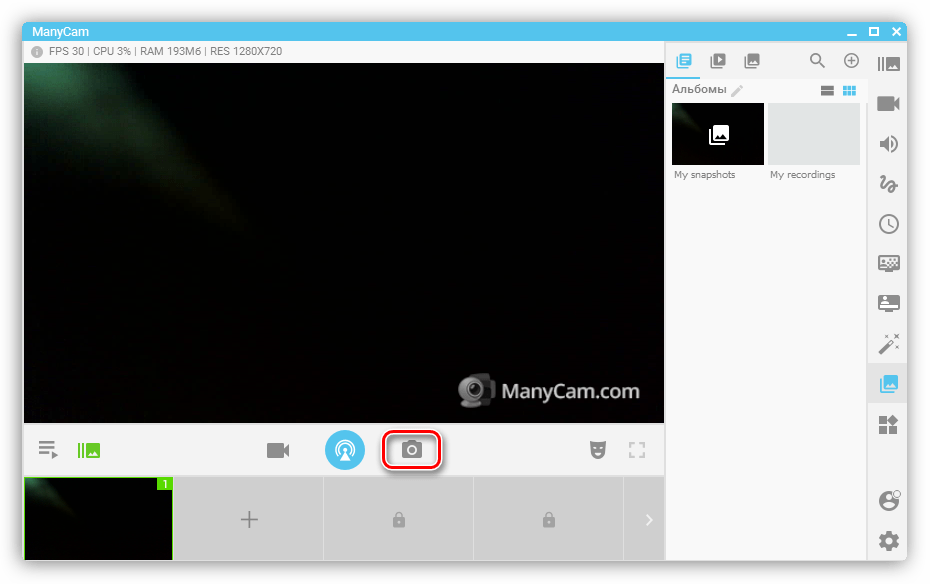

webcammax
Ez a program működésében hasonló az előzőhöz. Azt is tudja, hogyan kell effektusokat alkalmazni, videókat lejátszani különböző forrásokból, lehetővé teszi a képernyőre való rajzolást, és rendelkezik kép a képben funkcióval.

A legtöbb laptopgyártó saját webkamera-vezérlő szoftvert szállít az eszközhöz. Vegyünk egy példát egy HP programra. A listában megtalálod "Minden program" vagy az asztalon (parancsikon).

A kép a felület megfelelő gombjával készül, és a mappába menti "Képek" Windows felhasználói könyvtár.

Itt nem veszünk figyelembe semmilyen konkrét erőforrást, amelyből meglehetősen sok van a hálózaton. Elég, ha beír egy keresőbe egy kérést, mint például „fotó webkamerán online”, és követi bármelyik linket (az elsőt használhatja, mi megtesszük).


Ez a legegyszerűbb módja a manipulációk számát tekintve. A Paint megtalálása egyszerű: a menüben található "Start" - "Minden program" - "Kiegészítők". A menü megnyitásával is elérheti "Fuss" (Win+R) és írja be a parancsot


A program automatikusan rögzíti a képet a kiválasztott kameráról és elhelyezi a vászonra. A módszer hátránya, hogy a Paint nem mindig tudja magától bekapcsolni a webkamerát, erre utal a fent jelzett inaktív menüpont.
Pillanatképek készítésének két módja van. Az egyik magában foglalja a programeszközök használatát, a másik pedig egy képszerkesztőt.
1.opció






C:\Felhasználók\Felhasználónév\AppData\Roaming\Skype\YourSkype_Account\Pictures

Ennek a módszernek az a hátránya, hogy egy kis pillanatkép mellett az is, hogy minden művelet után az avatarod is megváltozik.
2. lehetőség
A videóbeállítások között nem teszünk mást, csak megnyomjuk a gombot Print Screen. Ezt követően, ha nincs hozzá csatolva screenshot program, akkor az eredmény bármelyik képszerkesztőben, ugyanabban a Paintben megnyitható. Ezután minden egyszerű - levágjuk a felesleget, ha szükséges, hozzáadunk valamit, eltávolítjuk, majd mentjük a kész fényképet.

Amint látja, ez a módszer valamivel egyszerűbb, de pontosan ugyanarra az eredményre vezet. Hátránya, hogy a képet a szerkesztőben kell feldolgozni.